双彩飞扬MD5校验工具检验文件MD5码教程
时间:2018-11-06 15:21:31 作者:Joe 浏览量:8
双彩飞扬MD5校验工具是一款好用的电脑文件MD5码校验工具。使用本软件可以轻松对电脑中的文件的MD5码进行校验,简单好用;
- 进入下载

- 双彩飞扬MD5校验工具 1.0 免费版
大小:1.9 MB
日期:2018/11/6 15:21:32
环境:WinXP,Win7,

MD5校验
极速小编首先就给大家演示一下怎么使用双彩飞扬MD5校验工具校验电脑中的文件的MD5码吧。首先我们要将想要进行校验的文件导入到软件中。点击软件主界面的浏览文件,打开文件浏览窗口,选择想要进行校验的文件;
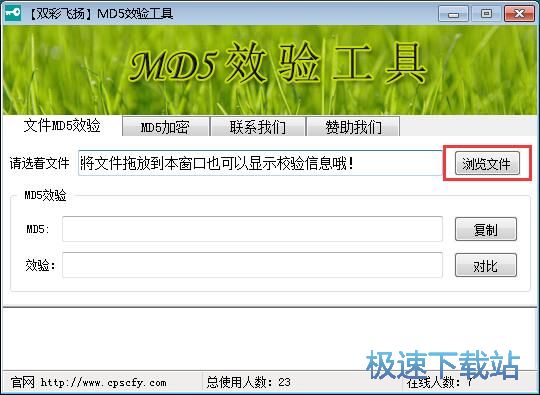
在文件浏览窗口中,根据文件的存放路径,找到想要进行MD5校验的文件。极速小编以电脑硬盘中的的图片文件为例子。点击选中文件夹中的图片然后点击打开,就可以将图片导入到软件中,获取图片的MD5码;
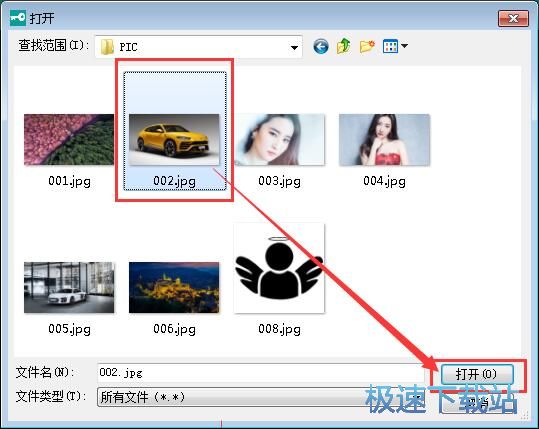
图片MD5码获取成功。这时候我们可以在软件主界面中的文件路径中看到刚刚选中的图片文件的文件路径,软件会将图片的MD5码显示在MD5校验区域中的文件MD5码结果框中;
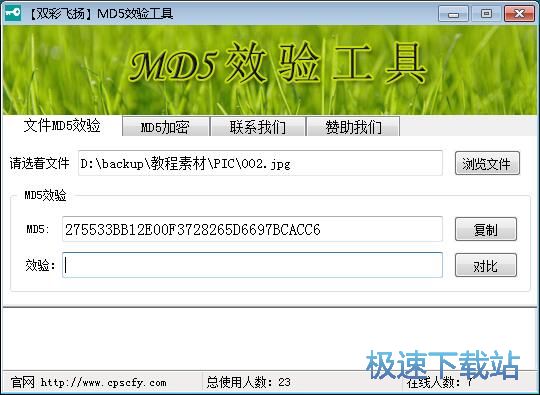
想要进行MD5码校验,我们首先要将图片的MD5码复制到电脑剪贴板中。点击复制按钮,就可以将图片的MD5码复制到电脑剪贴板中;
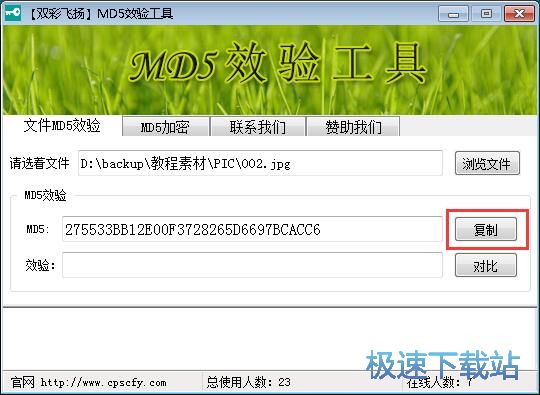
MD5码复制成功,这时候软件会弹窗提示复制成功。点击确定按钮就可以完成MD5码复制了;
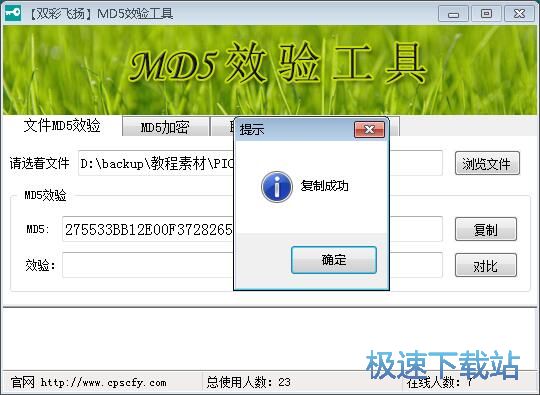
要进行MD5码校验,我们可以将电脑本地的另一张图片导入到软件中,生成该图片的MD5码。然后在软件的校验输入框中粘贴上刚刚复制的图片MD5码。校验MD5码粘成功后点击对比,就可以使用软件对比两个图片文件的MD5码了;
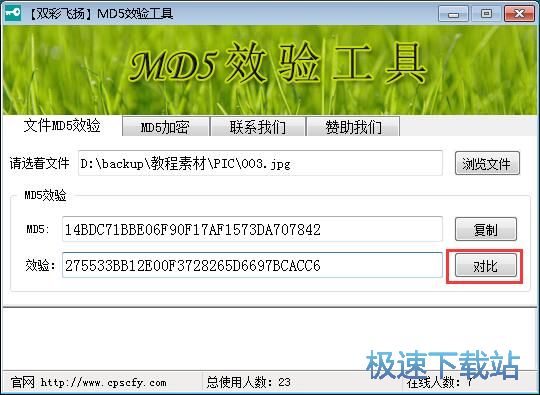
MD5码对比完成,这时候软件会弹窗提示MD5对比不一致。

MD5加密
软件除了MD5码校验功能,还支持对MD5码进行加密。点击软件的MD5加密选项卡,就可以打开MD5码加密功能;
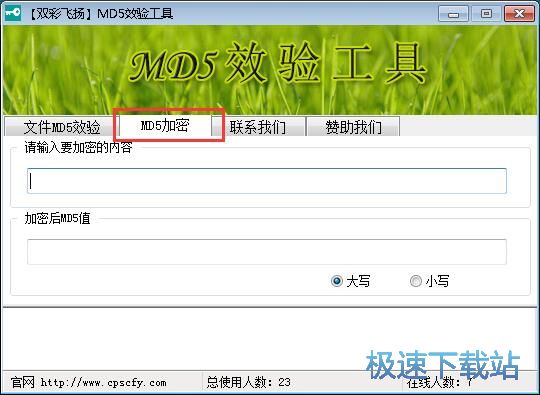
首先我们要输入要加密的MD5码。用鼠标右键点击MD5码输入框,展开右键菜单。点击右键菜单中的粘贴,就可以将刚刚复制到电脑剪贴板中的图片文件MD5码粘贴到输入框中;
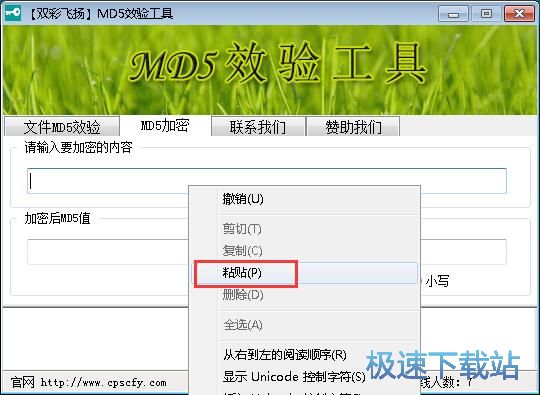
MD5码成功粘贴到输入框中,这时候软件就会自动对MD5码进行加密,并将加密后的结果输出在加密后MD5值输出框中。
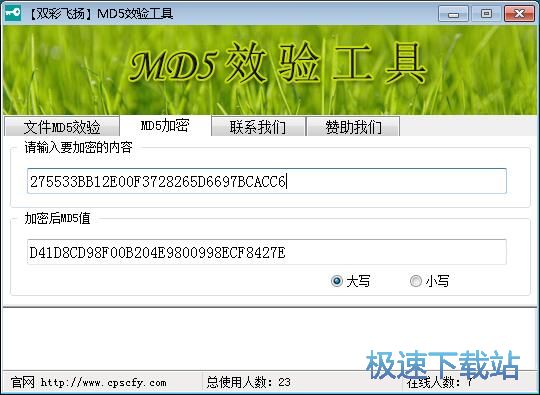
双彩飞扬MD5校验工具的使用方法就讲解到这里,希望对你们有帮助,感谢你对极速下载站的支持!
双彩飞扬MD5校验工具 1.0 免费版
- 软件性质:国产软件
- 授权方式:免费版
- 软件语言:简体中文
- 软件大小:1949 KB
- 下载次数:23 次
- 更新时间:2019/3/26 7:13:10
- 运行平台:WinXP,Win7,...
- 软件描述:双彩飞扬md5校验工具是一款简单易用的MD5工具,主要功能包括文件MD5效验和M... [立即下载]
相关资讯
相关软件
- 怎么将网易云音乐缓存转换为MP3文件?
- 比特精灵下载BT种子BT电影教程
- 土豆聊天软件Potato Chat中文设置教程
- 怎么注册Potato Chat?土豆聊天注册账号教程...
- 浮云音频降噪软件对MP3降噪处理教程
- 英雄联盟官方助手登陆失败问题解决方法
- 蜜蜂剪辑添加视频特效教程
- 比特彗星下载BT种子电影教程
- 好图看看安装与卸载
- 豪迪QQ群发器发送好友使用方法介绍
- 生意专家教你如何做好短信营销
- 怎么使用有道云笔记APP收藏网页链接?
- 怎么在有道云笔记APP中添加文字笔记
- 怎么移除手机QQ导航栏中的QQ看点按钮?
- 怎么对PDF文档添加文字水印和图片水印?
- 批量向视频添加文字水印和图片水印教程
- APE Player播放APE音乐和转换格式教程
- 360桌面助手整理桌面图标及添加待办事项教程...
- Clavier Plus设置微信电脑版快捷键教程
- 易达精细进销存新增销售记录和商品信息教程...












